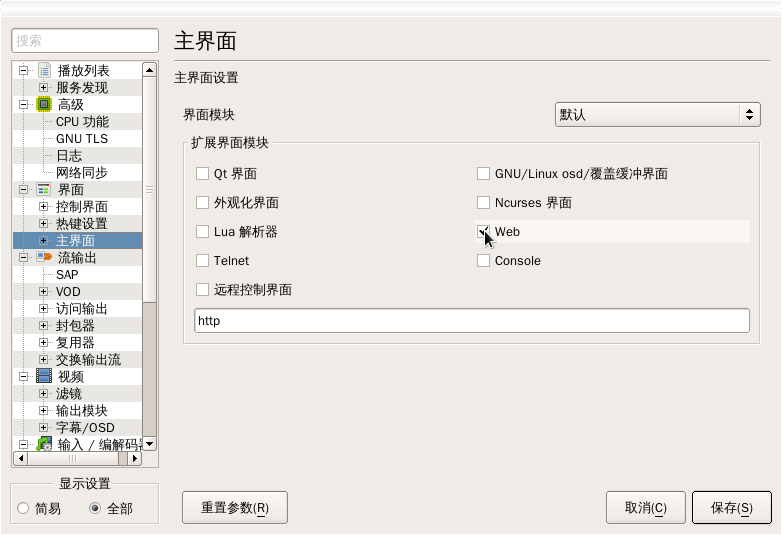如何用 Android 手机远程控制 Linux 桌面 VLC 播放器
无需额外添置多媒体遥控器,只需要一台 Android 手机即可远程控制 Linux 桌面上的 VLC 播放器。
准备条件
- Android 手机和桌面 Linux 位于同一无线网络,是否可以访问互联网不重要。
- Android 手机上安装免费开源的 Remote for VLC(Code 首页)
- 已经在 Linux 桌面环境下安装好 VLC 2.0 播放器。
下文将以 Fedora 17 为例介绍这一过程。
启用 VLC http 远程控制支持
启动 VLC,在主界面上依次点击“工具”-“首选项”-左下角选择“全部”-左侧列表中选择“主界面”-在右侧勾选“Web”。如下图所示:
保存并关闭 VLC。
之后需要编辑 VLC 的 Lua 主机配置文件,允许可以访问的网络段。比如可以用以下命令以 root 用户身份打开配置文件:
su -c 'vim /usr/share/vlc/lua/http/.hosts'
一般正常的人会仅希望局域网内的 Android 手机可以访问并控制桌面上的
VLC,于是取消 # private addresses 下面几行开头的注释即可。
保存更改并退出编辑器。
设置防火墙策略
找到系统设置中的防火墙,或者通过在终端输入 system-config-firewall
的方式启动。
VLC 的远程控制默认通过 8080 端口实现,所以在左侧选择“其他端口”,然后通过右侧依次添加 TCP/UDP 8080 端口。
(可选)Android 手机支持通过 Avahi 的方式自动寻找查找网络中的可用主机,如果需要这个功能的话在左侧选择“可信的服务”,然后在右侧勾选“多点广播 DNS (mDNS)”。如果不用启用该项的话就需要在 Remote for VLC 手动输入 IP 地址和端口。
完成之后点击工具栏上的“应用”保存防火墙配置。
开始使用
再次启动 VLC 播放器,在主界面上选择“视图”-“添加界面”-选择“Web”。
在 Android 手机上启动 Remote for VLC,稍等一下应该就会显示在网络中找到的所有 VLC 实例,轻触即可链接。
此时你就可以远离键盘和鼠标,坐在沙发上享受 VLC 带来的影音体验了:
- 支持音量、音轨、字幕轨、全屏模式的调整,显示媒体信息。
- 支持创建播放列表。
- 支持浏览桌面 Linux 上的文件系统(知道为何不建议通过互联网访问了吧……)
- 试验性的支持 DVD 菜单。
- 可以在有来电时自动暂停媒体播放。
如果您使用的其他智能手机的话,也可以考虑使用 Hobbyist Software 出品的 VLC Remote,它在 VLC 及防火墙方面的配置完全一样,不过手机端就是收费且非开源产品了。